Oglas
Kao novi korisnik Linuxa, možda ćete biti potpuno zaokupljeni čistim brojem izbora koje imate kada je u pitanju distribucija koju možete instalirati na svoje računalo. Koja je razlika između Ubuntu, Fedora, OpenSUSE, Sabayona ili Archa? Na kraju kratak odgovor glasi: upravljanje paketima. Svaka distribucija nudi korisnicima jedinstvenu metodu za instaliranje i održavanje vašeg sustava, s različitim stupnjevima korisnosti i upotrebljivosti.
Ovaj će vam vodič poslužiti kao kratki temelj o načinu izvršavanja osnovnih zadataka u svakom sustavu upravljanja paketima, tako da možete odlučiti koji je za vas najprimjereniji.

1. pogodan
Apt je rješivač ovisnosti za sustave temeljene na Debianu, uključujući Ubuntu Vaš vodič za Ubuntu spremišta i upravljanje paketima Čitaj više . U kombinaciji s dpkg, upraviteljem paketa, Apt pruža jednostavan način ažuriranja, nadogradnje, instaliranja i uklanjanja softvera. Bez Apt-a, održavanje Debian sustava osjećalo bi se kao korištenje Linuxa ranih 1990-ih, kada je "pakao ovisnosti" bio stvar.
Apt ima prilično jednostavnu sintaksu, iako se trenutno prepisuje da bi se omogućila lakša sintaksa. Kao takav, ovisno o tome koju inačicu koristite (Ubuntu 14.04 i novije sadrži nove Apt naredbe), za postizanje istog rezultata možete koristiti različite naredbe.
Za ažuriranje spremišta softvera koristite sljedeću naredbu:
sudo apt-get updateili
sudo apt updateDa biste nadogradili softver:
sudo apt-get nadogradnjuili
nadogradnja sudo aptZa temeljitiju nadogradnju, koja će također pokušati nadograditi ovisne pakete o sukobu na najnoviju verziju i ukloniti starije ili neiskorištene ovisnosti, naredba je sljedeća:
sudo apt-get dist-upgradeili
sudo apt full-upgradeOve se naredbe mogu kombinirati za uzastopno ažuriranje i nadogradnju:
sudo apt-dobiti ažuriranje && sudo apt-get nadogradnjuili
sudo apt update && nadogradnja sudo aptZa instaliranje softvera naredba je:
sudo apt-get install $ packageNameili
sudo apt instalirati $ packageNameDa biste uklonili paket:
sudo apt-get ukloni $ packageNameili
sudo apt ukloniti $ packageNameKada uklanjate softver iz vašeg sustava pomoću naredbe apt-get remove, Apt čini dobar posao uklanjanja neiskorištenog ovisnosti, no ponekad tijekom uklanjanja softvera ili nadogradnje neke ovisnosti mogu biti i dalje uključene vaš sustav. Ako imate OCD poput mene, možda želite da se ovi paketi uklone iz vašeg sustava. Apt uključuje naredbu koja mi je u vezi s tim vrlo draga:
sudo apt-get autoremoveili
sudo apt autoremoveTraženje instalacijskog paketa:
sudo apt-cache pretraživanje $ packageNameili
sudo apt search $ packageNameApt trenutno ne nudi mogućnost instaliranja paketa iz URL-a, što znači da korisnik mora sam pronaći i preuzeti paket da bi bio instaliran. Ubuntu i neki njegovi derivati uspjeli su se boriti protiv apturl veza s jednim klikom koji se nalazi na nekim web stranicama.
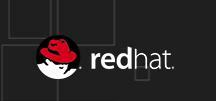
2. YUM
Kao i Apt, YUM je rješivač ovisnosti za upravljač osnovnog paketa, RPM. YUM je zadani sustav upravljanja paketima koji je uključen u nekoliko derivata utemeljenih na Red Hatu, uključujući Fedora 21 i starije, i CentOS Ne želite platiti za Red Hat Linux? Pokušajte umjesto CentOS-aU slučaju da već ne znate, većinu interneta pokreće Linux - Facebook, Twitter, Google, a velika većina drugih glavnih internetskih stranica koristi Linux za svoje poslužitelje. Dok administratori poslužitelja ... Čitaj više . Sintaksa za YUM je jednostavna, a korisnici Apt-a ne bi trebali imati problema pri prebacivanju.
Ažuriranje i nadogradnja putem YUM-a vrlo je jednostavno, gdje sljedeća naredba obrađuje oba zadatka:
sudo yum updateZa instaliranje paketa koristi se sljedeća naredba:
sudo yum instalirajte $ packageNameIsto tako, za uklanjanje paketa naredba je:
sudo yum uklonite $ packageNamePotražite instalacijski paket:
sudo yum traži $ packageNameYUM ne uključuje naredbu za automatsko pokretanje za pronalaženje i uklanjanje neiskorištenih ovisnosti, ali uključuje odličnu značajku za instaliranje paketa s URL-a, koji Apt ne uključuje:
sudo yum instaliraj $ url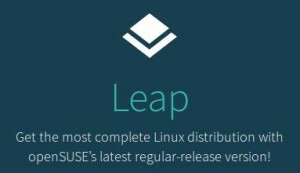
3. ZYpp
ZYpp je još jedan rješenje za ovisnost za sustav upravljanja RPM paketima i zadani je upravitelj paketa za OpenSUSE Kako koristiti tvornicu openSUSE, novu distribuciju izdvajajućih izdanjaOpenSUSE je automatizirao QA zadatke kako bi sustavi mogli sami testirati stabilnost paketa, čime se Factory pretvara u nešto što ima potpuno nove pakete i zapravo ih ima pristojno očekivanje stabilnost. Čitaj više i SUSE Linux Enterpise. ZYpp koristi .rpm binarne datoteke, baš kao i YUM, ali je malo brži zbog toga što se piše u C ++, gdje je YUM napisan u Python-u. ZYpp je vrlo jednostavan za korištenje, jer sadrži prečace naredbi koji se mogu upotrijebiti umjesto potpune naredbe.
Kao i YUM, ZYpp obnavlja i nadograđuje sve pakete pomoću sljedeće naredbe:
ažuriranje sudo zipperaili
sudo zipper goreDa biste instalirali paket:
sudo zypper instaliraj $ packageNameili
sudo zipper u $ packageNameZa uklanjanje paketa upotrijebite naredbu:
sudo zypper ukloni $ packageNameili
sudo zypper rm $ packageNamePotražite instalacijski paket:
sudo zypper search $ packageNameKao i YUM, u ZYpp-u nije uključena automatska naredba. Pored toga, kao što je Ubuntu, OpenSUSE ima veze za instaliranje jednim klikom za instalaciju web paketa.
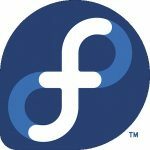
4. DNF ili Dandificirani YUM
DNF je prepisivanje YUM-a koji koristi značajke iz ZYpp-a, ponajviše mogućnosti za rješavanje ovisnosti. DNF je zadani upravitelj paketa za Fedora 22 Budite na krvavom rubu Linuxa s Fedora RawhideomNe pričekajte da isprobate najnovije verzije softvera - umjesto toga isprobajte Fedora Rawhide. Čitaj više i više, i trebao bi u budućnosti postati zadani sustav u CentOS-u.
Da biste ažurirali i nadogradili sav softver:
ažuriranje sudo dnf-aDa biste instalirali paket:
sudo instaliraj $ packageNameDa biste uklonili paket:
sudo dnf uklonite $ packageNamePotražite instalacijski paket:
sudo dnf traži $ packageNameZa razliku od YUM i ZYpp, DNF daje naredbu autoremove za pretraživanje vašeg sustava i uklanjanje neiskorištenih ovisnosti:
sudo dnf autoremoveA DNF također omogućuje instalaciju paketa s URL-a:
sudo dnf instaliraj $ url
5. Entropija
Entropija je zadani sustav upravljanja paketima za Sabayon Linux Instalirajte Gentoo na jednostavan način uz Sabayon Čitaj više , Gentoo derivitave. Entropy je zanimljiv zbog toga što Sabayon koristi binarne datoteke putem Entropyja, a također i izvorni kôd kroz Gentooov sustav za upravljanje paketima, Portage. Osnovna runda ovog sustava je sljedeća:
- Izvorni paketi ugrađeni su u binarne datoteke putem Entropyja pomoću Portage.
- Entropy pretvara izgrađeni binarni zapis u Entropy paket.
- Entropy paketi dodaju se u repozitore u Sabayonu.
- Korisnik instalira binarnu datoteku kroz Entropy.
Entropija je usporediva s Apt, YUM, ZYpp i DNF, što znači da je početnik prilagođen jednostavnim komandama. Entropija također uključuje prečace za kratkoću.
Da biste ažurirali izvore softvera:
ažuriranje za sudo equoili
sudo equo goreNadograditi sve pakete
nadogradnja za sudo equoili
sudo equo uOve se naredbe mogu istovremeno koristiti:
sudo equo update && nadogradnja za sudo equoili
sudo equo up && sudo equo uDa biste instalirali paket:
sudo equo instaliraj $ packageNameili
sudo equo u $ packageNameDa biste uklonili paket:
sudo equo ukloni $ packageNameili
sudo equo rm $ packageNamePotražite instalacijski paket:
sudo equo pretraživanje $ packageName
6. Pac Man
Pacman je zadani sustav upravljanja paketima za Arch Linux Kako instalirati Arch Linux na jednostavan način s AntergosomStari PC ili laptop trebaju novi zakup život? Razmišljate o prelasku na Linux, ali ne znate odakle započeti? Pomoću Antergosa, možete jednostavno instalirati Arch Linux! Čitaj više i njegovi derivati, i potpuni je upravitelj paketa, ne oslanjajući se na temeljne sustave ili sučelja za rješavanje ovisnosti. Pacman koristi jednostavan komprimirani .pkg.tar.xz datotečni sustav, koji sadrži sve informacije potrebne za izgradnju izvornog koda u radni program. Razmislite o pacmanu kao sustavu za automatizaciju procesa ručne izrade softvera iz izvornog koda. Pacman koristi program "pomagač", Yaourt, za instaliranje neslužbenog softvera koji se nalazi u Arch korisničkom spremištu, a pri tome se naredba "pacman" zamjenjuje s "yaourt."
Pri radu s paketima uglavnom ćete koristiti "sinkronizacijsku" zastavu (-S), koja vaš sustav uspoređuje sa programskim spremištem. Za osvježavanje softverskog reposa (-y):
sudo pacman -SyDa biste nadogradili svoj sustav, izmijenili ste svoju prethodnu naredbu za sinkronizaciju sa sysupgrade zastavicom (-u):
sudo pacman -SyuDa biste instalirali paket, morate ga sinkronizirati:
sudo pacman -S $ packageNameDa biste uklonili paket, pacman ima zastavicu za uklanjanje. Da biste uklonili paket (-R), njegove konfiguracijske datoteke (-n) i sve neiskorištene ovisnosti, rekurzivno, korisnik (-s) ne instalira izričito. Napomena: ova -s zastava razlikuje se od -s zastave koja se koristi u naredbi za sinkronizaciju:
sudo pacman -RnsZa pretraživanje instalacijskog paketa, sinkronizirat ćete i pretraživati (-e):
sudo pacman -Ss $ packageNamePacman ne uključuje naredbu automatskog pokreta, ali možete tražiti i ukloniti sve neiskorištene ovisnosti pomoću naredbe Upit. Napomena: opet, ove zastave nisu isto što i zastave za sinkronizaciju ili uklanjanje zastava. Ova naredba će upitati bazu podataka (-Q), provjeriti ima li siročad ovisnosti (-t), ograničiti pretraživanje na ovisnosti (-d) i neće ispisati postupak verbosely (-q, što znači "tiho").
sudo pacman -Rns $ (pacman -Qtdq)Paketi menadžeri: evoluira
Linux je definitivno prešao dug put u pružanju mogućnosti novim korisnicima da lako upravljaju svojim sustavom. Menadžeri paketa automatski pronalaze potrebne ovisnosti i omogućuju jednostavno pamćenje naredbi za instaliranje, i održavanje softvera, a korisnici više nisu zaglavljeni u paklu ovisnosti, kao što je bio slučaj kada je Linux bio u svom rano djetinjstvo. Isprobavanjem različitih upravitelja paketa koji su vam na raspolaganju, možete pronaći svoj dom u onom distrofu u kojem se osjećate najugodnije.
Koji vam je upravitelj paketa najlakši? Jeste li pokušali instalirati jednog od tih upravitelja paketa izvan zadanog distributera? Javite nam se u komentarima u nastavku!
Ja sam veteran ratnog zrakoplovstva Sjedinjenih Država, učitelj, glazbenik, informatički savjetnik i pisac.